Ändern Sie aktivierte Kästchen von einem X in ein Häkchen
Nachdem Sie ein Kontrollkästchen in ein Dokument eingefügt haben, können Sie das Kontrollkästchensymbol von einem X in ein Häkchen oder ein anderes Symbol ändern oder andere Änderungen vornehmen, z. B. die Farbe oder Größe des Kontrollkästchens.
Ändern Sie das Kontrollkästchensymbol
Wenn der Entwickler-Tab noch nicht sichtbar ist, finden Sie weitere Informationen unter Anzeigen des Entwickler-Tabs .
Klicken Sie in Ihrem Dokument auf das Kontrollkästchen.

Klicken Sie auf der Registerkarte Entwicklertools auf Eigenschaften .
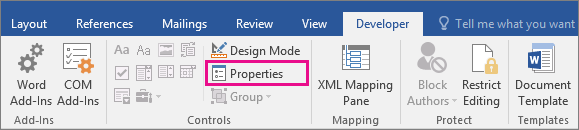
Wählen Sie im Dialogfeld „ Inhaltssteuerelement-Eigenschaften " neben „ Aktiviertes Symbol " die Option „ Ändern " aus.
Suchen Sie im Feld Symbol nach einem Symbol. Versuchen Sie, eine andere Schriftart in der Schriftartenliste auszuwählen, z. B. eine Segoe UI Symbol-Schriftart.
Wählen Sie das gewünschte Symbol aus und wählen Sie OK .
Wiederholen Sie die gleichen Schritte für jedes Kontrollkästchen.
Wenn der Entwickler-Tab noch nicht sichtbar ist, finden Sie weitere Informationen unter Anzeigen des Entwickler-Tabs .
Aktivieren Sie in Ihrem Dokument das Kontrollkästchen.

Wählen Sie auf der Registerkarte „ Entwickler " die Option „ Eigenschaften" aus.
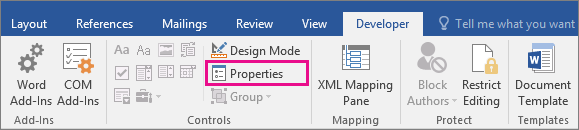
Führen Sie im Feld Inhaltssteuerelement-Eigenschaften einen der folgenden Schritte aus:
Um erklärenden Text über dem Kontrollkästchen anzuzeigen, wenn die Maus darüber bewegt wird, geben Sie Text in das Feld Titel ein.
Wählen Sie Farbe , um eine Farbe zu haben, wenn die Maus darüber fährt.
Wenn das Inhaltssteuerungsfeld nicht angezeigt werden soll, wählen Sie im Feld Anzeigen als die Option Keine aus. Wenn Sie diese Option auswählen, wird der in das Titelfeld eingegebene Text nicht angezeigt.
Um die Größe, Farbe oder den Rahmenstil des Kontrollkästchens zu ändern, aktivieren Sie die Option Stil verwenden, um in das leere Kontrollkästchen eingegebenen Text zu formatieren , und klicken Sie dann auf Neuer Stil .
Wählen Sie unter Formatierung eine Schriftgröße für das Kontrollkästchen aus.
Wählen Sie in der Liste Farbe eine Farbe aus.
Um einen anderen Rahmen auszuwählen, wählen Sie Format > Rahmen .
Wählen Sie OK aus, bis Sie die offenen Felder geschlossen haben.
Wiederholen Sie die gleichen Schritte für jedes Kontrollkästchen.
No comments:
Post a Comment